Precis som lanseringarna som definierar en Android-smarttelefon, är urtavlor själen i Wear OS smartklockor. Det ger inte bara din klocka ett annat utseende, utan det låter dig också utföra flera operationer från en enda skärm. Samtidigt behöver du mer än något annat välja rätt urtavla och anpassa den ytterligare för att få fler funktioner på din startskärm. Så om du vill lära dig hur du anpassar din urtavla på Wear OS, följ vår enkla guide nedan.
Anpassa urtavlor på Wear OS (2021)
1. Tryck länge på den aktuella urtavlan (hemskärmen), så kommer du till urtavlans meny. Du kan också öppna Inställningar -> Display -> Byt urtavla för att hitta urtavlans meny.
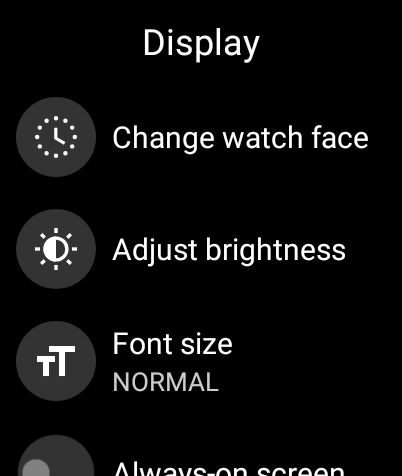
2. Här kan du svep åt vänster och höger för att utforska alla urtavlor som finns på din Wear OS-klocka. Tryck bara på valfri urtavla så blir den din standardurtavla.
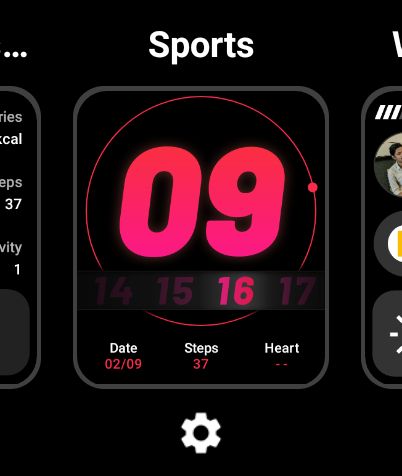
3. Men om du vill få ut det mesta av en urtavla så leta efter en urtavla med kugghjulsikonen Nedan. Det gör att du kan anpassa urtavlan ytterligare på Wear OS. Klicka på den för att öppna anpassningsalternativen.
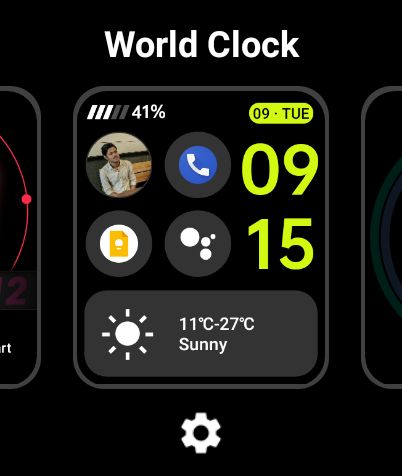
4. Som du kan se här kan jag trycka på cirkulära widgets och sätta vad jag vill från widgetmenyn. Till exempel har jag ställt in genvägar med en knapptryckning för en kontakt, uppringare, Google Keep och Google Assistant. Du kan trycka på varje widget och enkelt ändra genvägen. Dessutom kan du svepa åt vänster och höger för att hitta fler färgalternativ.
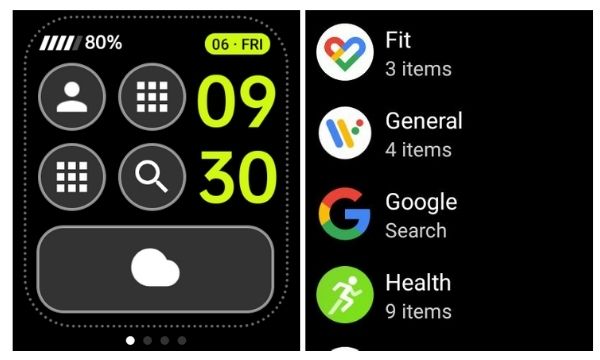
5. För din information hittar du genvägar till applikationer i Allmänt -> App Genväg i widgetmenyn. För Google Assistant måste du välja “Sök” från widgetmenyn. Du kan också ta bort en widget genom att trycka på “Töm”.
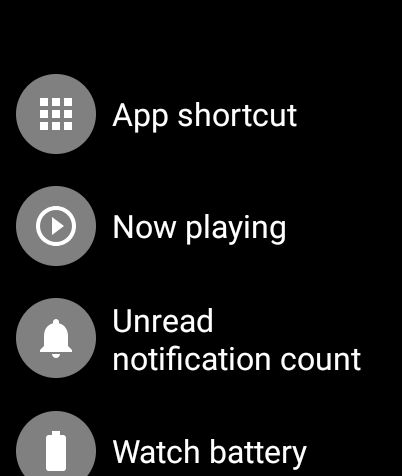
6. Om du vill kolla hur titta på urtavlan i omgivande läge fortsätt sedan och aktivera “Alltid på display” från Inställningar -> Display.
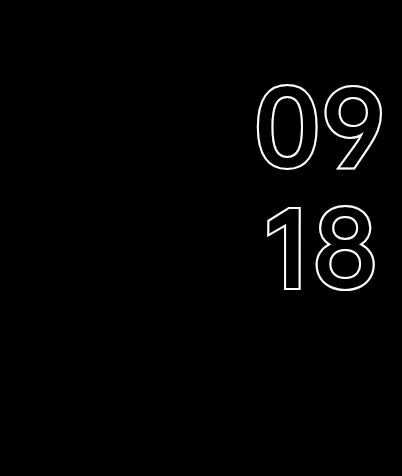
7. I fall du letar efter fler anpassningsalternativ då rekommenderar jag att du väljer de bästa urtavlarna för Wear OS från vår utvalda lista. Du kan sedan följa samma steg som ovan för att anpassa urtavlan.

Fler widgets och genvägar för att anpassa urtavlor på Wear OS
Så det är så du snabbt kan anpassa dina urtavlor på Wear OS. Jag rekommenderar att du inte slår på Always On-skärmen om batteritiden på din klocka redan är dålig. Dessutom, om väderwidgeten visar information från en felaktig plats på Wear OS, kan du följa vår länkade guide för att fixa det. Hur som helst, det är allt från oss. Om du stöter på några problem, kommentera nedan och låt oss veta. Vi kommer definitivt att försöka hjälpa dig.
